- Autor Abigail Brown [email protected].
- Public 2023-12-17 06:43.
- Zuletzt bearbeitet 2025-01-24 12:06.
Was man wissen sollte
- Um Convos in Ihrem Feed zu löschen, tippen Sie auf das Geistersymbol. Tippen Sie dann auf das Zahnradsymbol und scrollen Sie zu Account Actions > Clear Conversations.
- Sie können auch bereits gesendete Nachrichten und Schnappschüsse löschen.
- Du kannst Snapchat-Nachrichten nicht rückgängig machen, aber das schnelle Blockieren des Empfängers könnte verhindern, dass er deinen Snap sieht.
Auf Snapchat finden Gespräche schnell statt. Manchmal zu schnell. Dieser Artikel erklärt die vier verschiedenen Möglichkeiten, wie Sie Ihre Snapchat-Aktivitäten bereinigen können.
So löschen Sie Snapchat-Gespräche in Ihrem Chat-Feed
Fangen wir mit etwas Einfachem an: deinem Chat-Feed. Dies ist eine der Hauptregisterkarten, auf die Sie zugreifen, indem Sie auf das Sprechblasensymbol im unteren Menü tippen. Gehen Sie folgendermaßen vor, um Ihren Chat-Feed zu bereinigen:
- Öffne deinen Profil-Tab, indem du oben links auf das Geistersymbol tippst.
- Tippe oben rechts auf das Zahnradsymbol, um auf deine Einstellungen zuzugreifen.
- Scrolle nach unten, um auf Unterh altungen löschen unter Kontoaktionen. zu tippen
- Auf der nächsten Registerkarte sehen Sie eine Liste der Freunde, mit denen Sie Gespräche geführt haben, neben denen ein X steht. Tippen Sie darauf, um sie aus Ihrem Chat-Feed zu löschen. Das Löschen von Konversationen löscht nichts, was Sie bereits gespeichert oder gesendet haben.
Durch das Löschen einer Konversation wird lediglich der Benutzername aus Ihrem Haupt-Chat-Feed entfernt. Wenn Sie etwas an einen Freund gesendet haben und das Senden rückgängig machen möchten, wird das Senden durch das Löschen der Konversation nicht rückgängig gemacht.
So löschen Sie bereits gesendete Snap-Nachrichten
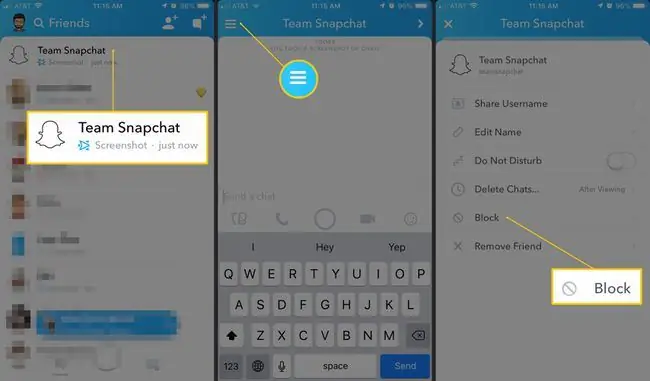
Snapchat bietet derzeit keine Funktion zum Zurücksetzen eines Snaps, der zu schnell oder an den falschen Freund gesendet wurde. In früheren Versionen der App stellten Benutzer fest, dass sie den Empfang eines Snaps verhindern konnten, wenn sie ihre Konten löschen konnten, bevor der Empfänger ihren Snap öffnete.
Das Löschen Ihres Kontos, um einen Empfänger daran zu hindern, einen versehentlich gesendeten Snap zu öffnen, funktioniert in der neuesten Version der Snapchat-App jedoch nicht mehr.
Wenn du versuchst, dein Konto zu löschen, bevor der Empfänger deinen Snap öffnet, musst du 30 Tage warten, bis dein Konto offiziell für immer gelöscht wird. Snapchat versetzt alle Konten vor der offiziellen Löschung in einen 30-tägigen Deaktivierungsstatus, nur für den Fall, dass Kontoinhaber ihre Meinung ändern und ihre Konten wieder reaktivieren möchten, was durch einfaches Anmelden bei der App innerhalb dieser 30-tägigen Deaktivierungsfrist möglich ist.
Ein deaktiviertes Konto schützt Sie nicht vor Snaps, die Sie bereuen gesendet zu haben. Auch wenn Freunde Ihnen nichts senden können, während Ihr Konto inaktiv bleibt, werden alle Snaps, die Sie gesendet haben, bevor Sie Ihr Konto deaktiviert haben, weiterhin in den Chat-Feeds Ihrer Empfänger angezeigt, damit sie sie anzeigen können.
Empfänger blockieren: Es könnte funktionieren
Es stellt sich heraus, dass Sie sich nicht so sehr anstrengen müssen, um Ihr Konto zu löschen, um einen Snap rückgängig zu machen. Es könnte ausreichen, sie einfach zu blockieren.
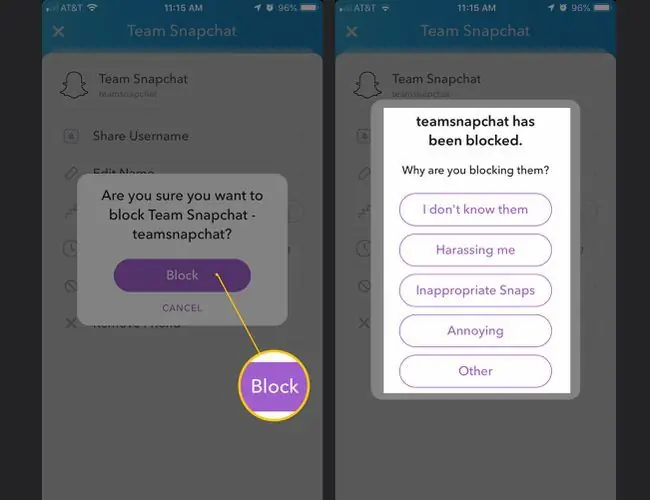
Den Empfänger schnell genug zu blockieren, könnte ihn daran hindern, deinen Snap zu sehen.
Um Personen zu blockieren, tippen Sie auf deren Benutzernamen oder verwenden Sie das Suchfeld oben, um sie zu finden. Tippen Sie in der sich öffnenden Text-Registerkarte auf das Menüsymbol, das in der oberen linken Ecke erscheint, und tippen Sie dann auf Blockieren in der Mini-Profil-Registerkarte, die herausgleitet von der linken Seite des Bildschirms. Sie werden gefragt, ob Sie diesen Benutzer wirklich blockieren möchten, und einen Grund dafür angeben.
Wenn du einen Freund auf Snapchat blockierst, wird diese Person aus deiner Freundesliste entfernt und du aus deren. Sie müssen sich beide erneut hinzufügen, um weiterhin wie gewohnt zu schnappen.
Es gibt jedoch keine Garantie dafür, dass das Blockieren eines Benutzers Ihren Snap effektiv "unsendet". Wenn der Empfänger schneller blockt als du, kann er oder sie deinen Snap trotzdem sehen. Ebenso bringt Snapchat ständig aktualisierte Versionen seiner App heraus, und diese Sperrmethode, um zu verhindern, dass Snaps gesehen werden, funktioniert in zukünftigen Versionen möglicherweise nicht.
So löschen Sie Snapchat-Geschichten
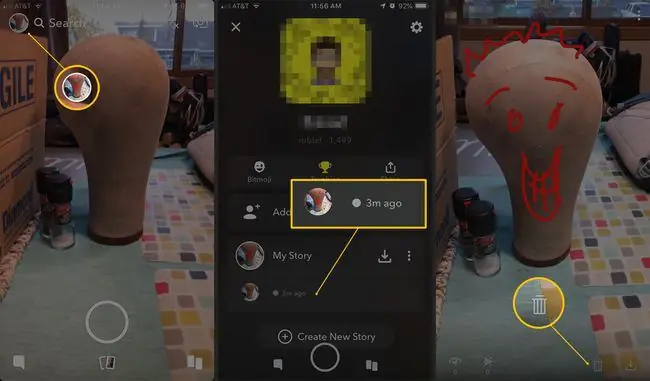
Snapchat bietet eine Löschfunktion für Storys, damit Sie sich nicht über einen peinlichen Snap ärgern müssen, der volle 24 Stunden lang für alle sichtbar ist. Stories sind die Foto- und Video-Schnappschüsse, die Sie in Ihrem Bereich „Meine Story“posten, die 24 Stunden lang von Ihren Freunden oder allen (je nach Ihren Datenschutzeinstellungen) öffentlich angezeigt werden können, wenn sie ihre Registerkarte „Storys“in der App besuchen.
So löschen Sie eine von Ihnen gepostete Snapchat-Story:
Tippe auf das kreisförmige Symbol Story oben links auf deinem Kamerabildschirm und tippe dann im Menü direkt unter deinem Snap-Code auf die Story, die du gepostet hast. Tippen Sie auf das Symbol Papierkorb und bestätigen Sie dann, dass Sie es löschen möchten, und Sie sind fertig.
Eine Geschichte zu posten und sie dann sofort zu löschen, garantiert nicht, dass sie von niemandem angesehen wird. Snapchat verfügt derzeit nicht über eine Funktion, mit der Sie Storys in großen Mengen löschen können.






